लेखक:
William Ramirez
निर्मितीची तारीख:
22 सप्टेंबर 2021
अद्यतन तारीख:
1 जुलै 2024

सामग्री
- पावले
- 2 पैकी 1 पद्धत: संगणकावर पुनरावलोकन कसे लिहावे
- 2 पैकी 2 पद्धत: आपल्या स्मार्टफोनवर पुनरावलोकन कसे लिहावे
- टिपा
एक स्वादिष्ट स्टेक आहे? भयंकर सेवेचा सामना करावा लागला? तुम्ही एका रोमांचक प्रवासाला गेलात का? इतर लोकांना याबद्दल कळवा - फक्त Google पुनरावलोकने पृष्ठावर सेवा किंवा व्यवसायाबद्दल एक पुनरावलोकन लिहा.
पावले
2 पैकी 1 पद्धत: संगणकावर पुनरावलोकन कसे लिहावे
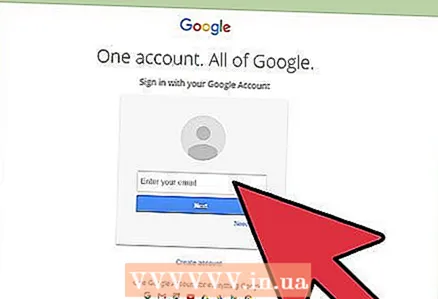 1 Google मध्ये लॉग इन करा. हे Google शोध इंजिन पृष्ठासह कोणत्याही Google पृष्ठावर केले जाऊ शकते.वरच्या उजव्या कोपर्यात लॉगिन वर क्लिक करा आणि नंतर आपले वापरकर्तानाव (किंवा ईमेल पत्ता) आणि संकेतशब्द प्रविष्ट करा.
1 Google मध्ये लॉग इन करा. हे Google शोध इंजिन पृष्ठासह कोणत्याही Google पृष्ठावर केले जाऊ शकते.वरच्या उजव्या कोपर्यात लॉगिन वर क्लिक करा आणि नंतर आपले वापरकर्तानाव (किंवा ईमेल पत्ता) आणि संकेतशब्द प्रविष्ट करा. - आपण लॉग इन न करता पुनरावलोकन लिहिण्याचा प्रयत्न केल्यास, Google आपल्याला साइन इन करण्यास सांगेल.
- आपल्याकडे Google खाते नसल्यास, एक तयार करा.
 2 कंपनी किंवा सेवा शोधा. आपण रेस्टॉरंट, कंपनी, आकर्षण आणि यासारखे पुनरावलोकन सोडू शकता. फक्त Google शोध इंजिनद्वारे किंवा Google नकाशे द्वारे व्यवसाय किंवा सेवा शोधा.
2 कंपनी किंवा सेवा शोधा. आपण रेस्टॉरंट, कंपनी, आकर्षण आणि यासारखे पुनरावलोकन सोडू शकता. फक्त Google शोध इंजिनद्वारे किंवा Google नकाशे द्वारे व्यवसाय किंवा सेवा शोधा. - मोबाइल डिव्हाइसवर पुनरावलोकन सोडण्यासाठी, Google नकाशे वर व्यवसाय / सेवा माहिती उघडा आणि नंतर "रेटिंग आणि पुनरावलोकन जोडा" फील्ड वापरा.
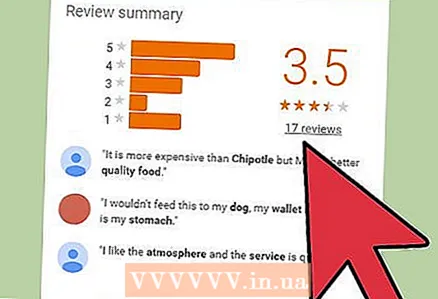 3 विद्यमान पुनरावलोकनांचे पुनरावलोकन करा. शोध परिणामांमध्ये कंपनी शोधा - ती रेटिंग दर्शवेल (विशिष्ट संख्येच्या तारेच्या स्वरूपात) आणि पुनरावलोकनांची संख्या.
3 विद्यमान पुनरावलोकनांचे पुनरावलोकन करा. शोध परिणामांमध्ये कंपनी शोधा - ती रेटिंग दर्शवेल (विशिष्ट संख्येच्या तारेच्या स्वरूपात) आणि पुनरावलोकनांची संख्या. 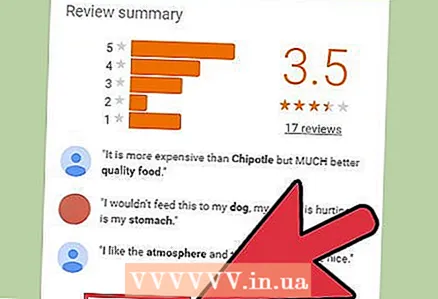 4 जोडा पुनरावलोकन बटण किंवा दुव्यावर क्लिक करा. आपण कंपनी / सेवा कशी शोधली यावर अवलंबून पुनरावलोकन लिहिण्याचे वेगवेगळे मार्ग आहेत. मजकूर बॉक्स उघडण्यासाठी बटणावर किंवा दुव्यावर क्लिक करा.
4 जोडा पुनरावलोकन बटण किंवा दुव्यावर क्लिक करा. आपण कंपनी / सेवा कशी शोधली यावर अवलंबून पुनरावलोकन लिहिण्याचे वेगवेगळे मार्ग आहेत. मजकूर बॉक्स उघडण्यासाठी बटणावर किंवा दुव्यावर क्लिक करा. - रेटिंगच्या पुढे शोध परिणामांमधील दुवा शोधा (काही तारेच्या स्वरूपात) आणि बटण कंपनीच्या नावाखाली Google शोध इंजिन पृष्ठावरील साइडबारमध्ये दिसेल.
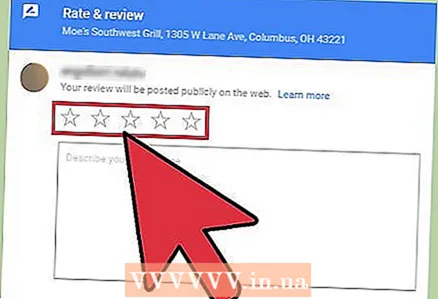 5 कंपनी / सेवेला रेट करा. पुनरावलोकनात दोन भाग असतात: रेटिंग (तार्यांमध्ये) आणि लेखी पुनरावलोकन. बहुतेक लोक प्रथम रेटिंगकडे लक्ष देतात, म्हणून ते पुनरावलोकनाशी जुळते याची खात्री करा.
5 कंपनी / सेवेला रेट करा. पुनरावलोकनात दोन भाग असतात: रेटिंग (तार्यांमध्ये) आणि लेखी पुनरावलोकन. बहुतेक लोक प्रथम रेटिंगकडे लक्ष देतात, म्हणून ते पुनरावलोकनाशी जुळते याची खात्री करा. - कोणतीही कंपनी / सेवा 1 (खूप वाईट) ते 5 (खूप चांगली) पर्यंत रेट केली जाऊ शकते. गूगल सर्च पेजवर कंपनी / सेवेच्या नावापुढे सरासरी रेटिंग प्रदर्शित केले जाईल.
 6 एक समीक्षा लिहा. आपण रेट करता तेव्हा, संबंधित फील्डमध्ये आपला पुनरावलोकन मजकूर प्रविष्ट करा.
6 एक समीक्षा लिहा. आपण रेट करता तेव्हा, संबंधित फील्डमध्ये आपला पुनरावलोकन मजकूर प्रविष्ट करा. 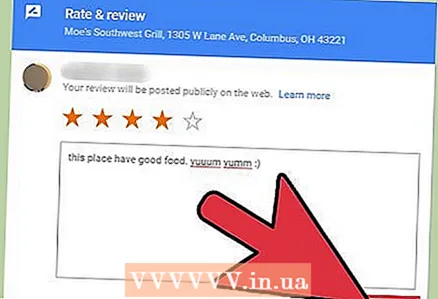 7 आपले पुनरावलोकन सबमिट करा. हे करण्यासाठी, "प्रकाशित करा" क्लिक करा. आपले नाव पुनरावलोकनाच्या पुढे प्रदर्शित केले जाईल.
7 आपले पुनरावलोकन सबमिट करा. हे करण्यासाठी, "प्रकाशित करा" क्लिक करा. आपले नाव पुनरावलोकनाच्या पुढे प्रदर्शित केले जाईल.
2 पैकी 2 पद्धत: आपल्या स्मार्टफोनवर पुनरावलोकन कसे लिहावे
 1 आपल्या स्मार्टफोनवर कोणतेही वेब ब्राउझर लाँच करा.
1 आपल्या स्मार्टफोनवर कोणतेही वेब ब्राउझर लाँच करा. 2 गुगल सर्च इंजिनच्या मुख्यपृष्ठावर जा. हे करण्यासाठी, आपल्या ब्राउझरच्या शोध बारमध्ये Google पत्ता प्रविष्ट करा.
2 गुगल सर्च इंजिनच्या मुख्यपृष्ठावर जा. हे करण्यासाठी, आपल्या ब्राउझरच्या शोध बारमध्ये Google पत्ता प्रविष्ट करा.  3 एखादी कंपनी किंवा सेवा शोधा ज्यावर तुम्हाला अभिप्राय द्यायचा आहे. गुगल सर्च बारमध्ये कंपनी / सेवेचे नाव एंटर करा आणि नंतर एंटर की दाबा.
3 एखादी कंपनी किंवा सेवा शोधा ज्यावर तुम्हाला अभिप्राय द्यायचा आहे. गुगल सर्च बारमध्ये कंपनी / सेवेचे नाव एंटर करा आणि नंतर एंटर की दाबा.  4 पुनरावलोकन लिहायला सुरुवात करा. शोध परिणाम पृष्ठाच्या उजव्या बाजूला, आपण शोधत असलेली कंपनी आपल्याला सापडेल. लिहा पुनरावलोकन मजकूर बॉक्सवर खाली स्क्रोल करा आणि त्यावर टॅप करा.
4 पुनरावलोकन लिहायला सुरुवात करा. शोध परिणाम पृष्ठाच्या उजव्या बाजूला, आपण शोधत असलेली कंपनी आपल्याला सापडेल. लिहा पुनरावलोकन मजकूर बॉक्सवर खाली स्क्रोल करा आणि त्यावर टॅप करा.  5 आपल्या Google खात्यात साइन इन करा. पुढील पृष्ठावर, आपले Google खाते लॉगिन क्रेडेंशियल्स प्रविष्ट करा आणि नंतर साइन इन क्लिक करा.
5 आपल्या Google खात्यात साइन इन करा. पुढील पृष्ठावर, आपले Google खाते लॉगिन क्रेडेंशियल्स प्रविष्ट करा आणि नंतर साइन इन क्लिक करा.  6 मुल्यांकन करा. डीफॉल्ट रेटिंग 5 तारे (म्हणजे, सर्वोच्च रेटिंग) आहे, म्हणून रेटिंग बदलण्यासाठी फक्त संबंधित तारा टॅप करा.
6 मुल्यांकन करा. डीफॉल्ट रेटिंग 5 तारे (म्हणजे, सर्वोच्च रेटिंग) आहे, म्हणून रेटिंग बदलण्यासाठी फक्त संबंधित तारा टॅप करा.  7 रेटिंग खाली मजकूर बॉक्स टॅप करा आणि आपला पुनरावलोकन मजकूर प्रविष्ट करा.
7 रेटिंग खाली मजकूर बॉक्स टॅप करा आणि आपला पुनरावलोकन मजकूर प्रविष्ट करा. 8 आपले पुनरावलोकन पोस्ट करण्यासाठी स्क्रीनच्या वरच्या उजवीकडे "पोस्ट" क्लिक करा.
8 आपले पुनरावलोकन पोस्ट करण्यासाठी स्क्रीनच्या वरच्या उजवीकडे "पोस्ट" क्लिक करा.
टिपा
- आपले रेटिंग आणि पुनरावलोकन बदलण्यासाठी, पुनरावलोकन उघडा आणि संपादित करा क्लिक करा.



